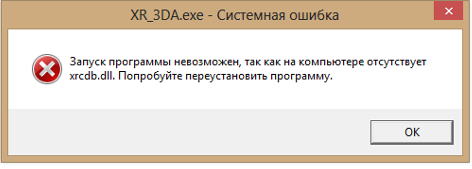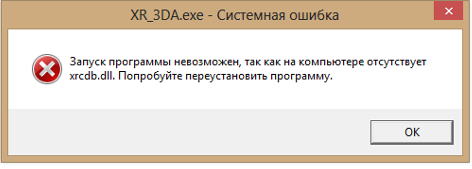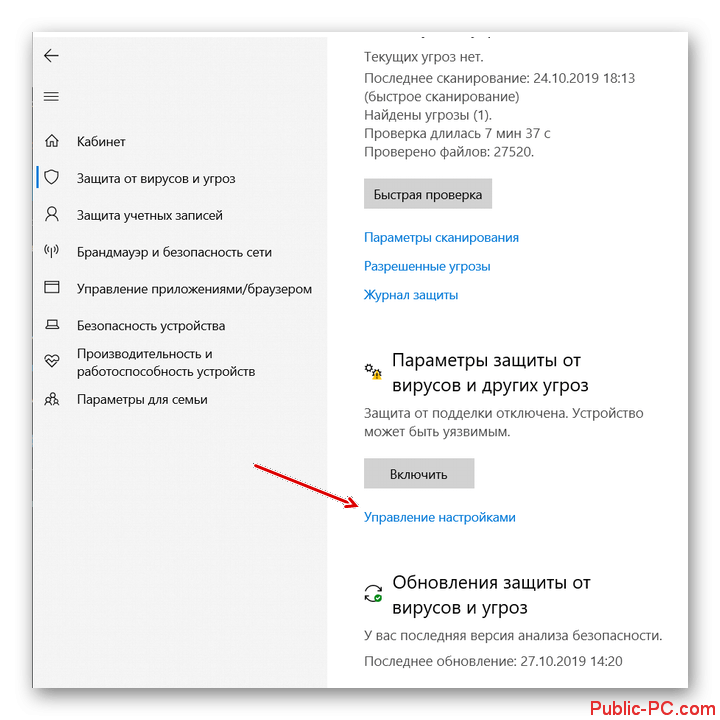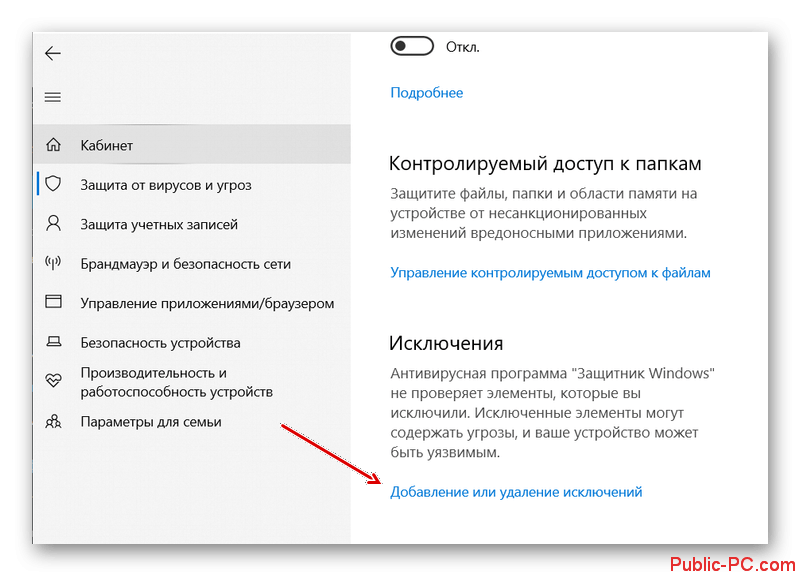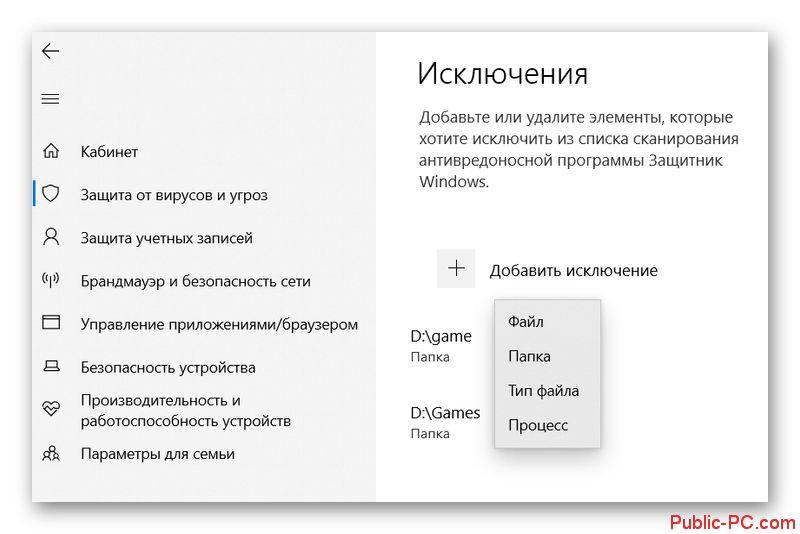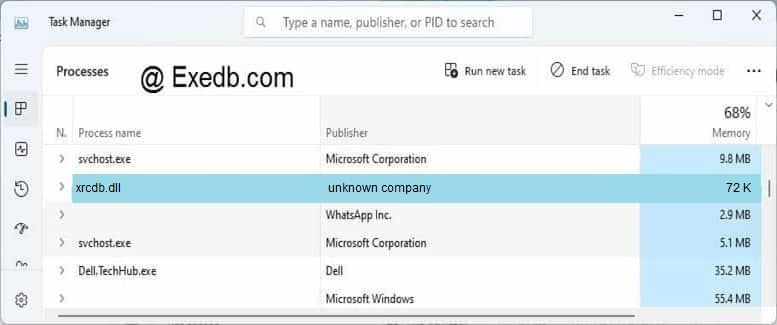Библиотеки xrcdb.dll по умолчанию нет в Windows 10, но она устанавливается вместе с той программой, для открытия которой необходима. Чаще всего, данная библиотека задействуется для запуска игр серии STALKER. Ошибка, связанная с файлом xrcdb.dll появляется в случае отсутствия такового в корневой папке игры. Для устранения ошибки вам потребуется поместить в данную директорию недостающий компонент.
Содержание
- Как исправить ошибку с файлом xrcdb.dll
- Вариант 1: Прямая загрузка
- Вариант 2: Добавить в «Исключения» антивируса
- Вариант 3: Переустановить игру
В первую очередь можно самостоятельно постараться загрузить недостающий файл в корневую директорию игры. Однако это может не сработать в тех случаях, когда игра запуск игры блокируется антивирусом – добавляемые файлы просто будут автоматически попадать в карантин вашего антивируса. В таком случае придётся занести папки с игрой в исключения вашего антивируса и переустановить саму игру.
Дополнительно возможен вариант, когда пользователь скачал «битый» установщик с игрой. Давайте рассмотрим все из этих вариантов.
Вариант 1: Прямая загрузка
Для начала можно попытаться просто загрузить недостающий файл из интернета. В большинстве случаев это поможет справиться с проблемой. Вам нужно просто найти в интернете xrcdb.dll, скачать его и перенести в нужную системную директорию. Единственная проблема здесь – есть риск скачать вирусный файл, но если действовать согласно рекомендаций, то риск становится незначительным.
Алгоритм действий такой:
- Запустите любой удобный для вас браузер и поисковик. Там пропишите наименование искомого файла. Пример запроса: «xrcdb.dll скачать».
- Из поисковой выдачи рекомендуется использовать только сайты с первых позиций, так как они проверены поисковыми системами на наличие вирусов и вредоносного ПО.
- На выбранном сайте скачайте DLL-файл.
- Загруженный DLL-файл нужно переместить в корневую директорию, куда установлена игра. Если вы не знаете, в какую директорию она установлена, то обратите внимание на инструкцию, которая находится ниже.
- Для перемещения файлов в данную директорию система запросит права администратора. Предоставьте их.
Чтобы узнать расположение корневой папки игры, проделайте эти действия:
- Кликните правой кнопкой мыши по ярлыку игры. Из контекстного меню выберите пункт «Свойства».
- Переключитесь во вкладку «Ярлык». Там обратите внимание на строку «Рабочая папка». Значение в этой строке и будет адресом корневой директории игры. Его можно скопировать и вставить в «Проводник».
Вариант 2: Добавить в «Исключения» антивируса
Сам по себе он не исправит проблему, но устранит помеху в виде антивируса, если он мешает вам добавить недостающий файл и/или нормально выполнить установку игры. Вы должны быть точно уверены в том, что устанавливаемая вами версия игры точно безопасна для компьютера. В случае, если происходит установка лицензионной версии STALKER, то можете быть уверены в безопасности.
Процесс занесения папки или файла в исключения у разных антивирусов может сильно различаться. Для примера рассмотрим стандартный Защитник в Windows 10. У остальных антивирусов логика будет похожей.
- Запустите Защитник Windows 10, например, с помощью поисковой строки по системе (вызывается сочетанием Win+S или нажатием по иконке лупы).
- Здесь найдите надпись «Управление настройками». Кликните по ней.
- Долистайте до блока «Исключения». Там воспользуйтесь строкой «Добавление или удаление исключений».
- Кликните по кнопке «Добавить исключение». Защитник предложит выбрать тип исключения. В данном случае лучше выбирать папку в качестве исключения.
- Теперь укажите папку, куда будете устанавливать игру/программу. Дополнительно в исключения можно добавить папку, в которой находится установочный файл с самой игрой.
Инструкция для других антивирусов может отличаться, но алгоритм останется прежним. После этого можете попытаться исправить проблему первым вариантом или перейти к переустановке STALKER.
Вариант 3: Переустановить игру
Проводится, если, например, антивирус удалил нужные файлы. Только не забудьте занести папку с установщиком и папку, куда будет установлена сама игра в исключения вашего антивируса.
Читайте также:
Исправление ошибки с файлом adapt.dll
Устранение проблем с библиотекой xrCore.dll
Исправляем ошибку с отсутствующим файлом uplay_r1_loader64.dll
Проблемы с библиотекой ogg.dll
Ещё есть ситуации, когда пользователь скачивает игру из стороннего источника. Там могут быть вырезаны некоторые игровые файлы из самого установщика. Иногда этот недочёт можно исправить первым вариантом, но часто бывает, что после проделанных действий возникает другая ошибка. В таком случае настоятельно рекомендуем скачать установочные файлы игры с официального источника, приобретя их легально.
Перед тем, как проводить переустановку игры, нужно изначально удалить её уже установленную версию. Делать это можно с помощью стандартной утилиты Windows или специализированного ПО. Как вам будет удобно.
Как видите, исправить проблему с отсутствующим файлом xrcdb.dll в играх серии STALKER достаточно просто. Чаще всего, достаточно только первой рассмотренной нами инструкции.
Скачать сейчас
Ваша операционная система:
Как исправить ошибку Xrcdb.dll?
Прежде всего, стоит понять, почему xrcdb.dll файл отсутствует и почему возникают xrcdb.dll ошибки. Широко распространены ситуации, когда программное обеспечение не работает из-за недостатков в .dll-файлах.
What is a DLL file, and why you receive DLL errors?
DLL (Dynamic-Link Libraries) — это общие библиотеки в Microsoft Windows, реализованные корпорацией Microsoft. Файлы DLL не менее важны, чем файлы с расширением EXE, а реализовать DLL-архивы без утилит с расширением .exe просто невозможно.:
Когда появляется отсутствующая ошибка Xrcdb.dll?
Если вы видите эти сообщения, то у вас проблемы с Xrcdb.dll:
- Программа не запускается, потому что Xrcdb.dll отсутствует на вашем компьютере.
- Xrcdb.dll пропала.
- Xrcdb.dll не найдена.
- Xrcdb.dll пропала с вашего компьютера. Попробуйте переустановить программу, чтобы исправить эту проблему.
- «Это приложение не запустилось из-за того, что Xrcdb.dll не была найдена. Переустановка приложения может исправить эту проблему.»
Но что делать, когда возникают проблемы при запуске программы? В данном случае проблема с Xrcdb.dll. Вот несколько способов быстро и навсегда устранить эту ошибку.:
метод 1: Скачать Xrcdb.dll и установить вручную
Прежде всего, вам нужно скачать Xrcdb.dll на ПК с нашего сайта.
- Скопируйте файл в директорию установки программы после того, как он пропустит DLL-файл.
- Или переместить файл DLL в директорию вашей системы (C:WindowsSystem32, и на 64 бита в C:WindowsSysWOW64).
- Теперь нужно перезагрузить компьютер.
Если этот метод не помогает и вы видите такие сообщения — «xrcdb.dll Missing» или «xrcdb.dll Not Found,» перейдите к следующему шагу.
Xrcdb.dll Версии
метод 2: Исправление Xrcdb.dll автоматически с помощью инструмента для исправления ошибок
Как показывает практика, ошибка вызвана непреднамеренным удалением файла Xrcdb.dll, что приводит к аварийному завершению работы приложений. Вредоносные программы и заражения ими приводят к тому, что Xrcdb.dll вместе с остальными системными файлами становится поврежденной.
Вы можете исправить Xrcdb.dll автоматически с помощью инструмента для исправления ошибок! Такое устройство предназначено для восстановления поврежденных/удаленных файлов в папках Windows. Установите его, запустите, и программа автоматически исправит ваши Xrcdb.dll проблемы.
Если этот метод не помогает, переходите к следующему шагу.
метод
3: Установка или переустановка пакета Microsoft Visual C ++ Redistributable Package
Ошибка Xrcdb.dll также может появиться из-за пакета Microsoft Visual C++ Redistribtable Package. Необходимо проверить наличие обновлений и переустановить программное обеспечение. Для этого воспользуйтесь поиском Windows Updates. Найдя пакет Microsoft Visual C++ Redistributable Package, вы можете обновить его или удалить устаревшую версию и переустановить программу.
- Нажмите клавишу с логотипом Windows на клавиатуре — выберите Панель управления — просмотрите категории — нажмите на кнопку Uninstall.
- Проверить версию Microsoft Visual C++ Redistributable — удалить старую версию.
- Повторить деинсталляцию с остальной частью Microsoft Visual C++ Redistributable.
- Вы можете установить с официального сайта Microsoft третью версию редистрибутива 2015 года Visual C++ Redistribtable.
- После загрузки установочного файла запустите его и установите на свой ПК.
- Перезагрузите компьютер после успешной установки.
Если этот метод не помогает, перейдите к следующему шагу.
метод
4: Переустановить программу
Как только конкретная программа начинает давать сбой из-за отсутствия .DLL файла, переустановите программу так, чтобы проблема была безопасно решена.
Если этот метод не помогает, перейдите к следующему шагу.
метод
5: Сканируйте систему на наличие вредоносного ПО и вирусов
System File Checker (SFC) — утилита в Windows, позволяющая пользователям сканировать системные файлы Windows на наличие повреждений и восстанавливать их. Данное руководство описывает, как запустить утилиту System File Checker (SFC.exe) для сканирования системных файлов и восстановления отсутствующих или поврежденных системных файлов (включая файлы .DLL). Если файл Windows Resource Protection (WRP) отсутствует или поврежден, Windows может вести себя не так, как ожидалось. Например, некоторые функции Windows могут не работать или Windows может выйти из строя. Опция «sfc scannow» является одним из нескольких специальных переключателей, доступных с помощью команды sfc, команды командной строки, используемой для запуска System File Checker. Чтобы запустить её, сначала откройте командную строку, введя «командную строку» в поле «Поиск», щелкните правой кнопкой мыши на «Командная строка», а затем выберите «Запустить от имени администратора» из выпадающего меню, чтобы запустить командную строку с правами администратора. Вы должны запустить повышенную командную строку, чтобы иметь возможность выполнить сканирование SFC.
- Запустите полное сканирование системы за счет антивирусной программы. Не полагайтесь только на Windows Defender. Лучше выбирать дополнительные антивирусные программы параллельно.
- После обнаружения угрозы необходимо переустановить программу, отображающую данное уведомление. В большинстве случаев, необходимо переустановить программу так, чтобы проблема сразу же исчезла.
- Попробуйте выполнить восстановление при запуске системы, если все вышеперечисленные шаги не помогают.
- В крайнем случае переустановите операционную систему Windows.
В окне командной строки введите «sfc /scannow» и нажмите Enter на клавиатуре для выполнения этой команды. Программа System File Checker запустится и должна занять некоторое время (около 15 минут). Подождите, пока процесс сканирования завершится, и перезагрузите компьютер, чтобы убедиться, что вы все еще получаете ошибку «Программа не может запуститься из-за ошибки Xrcdb.dll отсутствует на вашем компьютере.
метод 6: Использовать очиститель реестра
Registry Cleaner — мощная утилита, которая может очищать ненужные файлы, исправлять проблемы реестра, выяснять причины медленной работы ПК и устранять их. Программа идеально подходит для работы на ПК. Люди с правами администратора могут быстро сканировать и затем очищать реестр.
- Загрузите приложение в операционную систему Windows.
- Теперь установите программу и запустите ее. Утилита автоматически очистит и исправит проблемные места на вашем компьютере.
Если этот метод не помогает, переходите к следующему шагу.
Frequently Asked Questions (FAQ)
QКакая последняя версия файла xrcdb.dll?
A — последняя версия xrcdb.dll, доступная для скачивания
QКуда мне поместить xrcdb.dll файлы в Windows 10?
Axrcdb.dll должны быть расположены в системной папке Windows
QКак установить отсутствующую xrcdb.dll
AПроще всего использовать инструмент для исправления ошибок dll
Вы запустили игру Stalker, но вместо неё видите окно с надписью «отсутствует файл xrcdb.dll»? Рассмотрим, что за ошибка вас посетила и как её исправить. Чаще всего проблема с библиотекой xrcdb.dll встречается в дополнениях к игре, таких, как Stalker: Чистое небо, Stalker: Зов Припяти и Stalker: Тень Чернобыля. Неисправность может быть вызвана установкой модификаций, которые заменяют оригинальные модели игры или улучшают графику. Они удаляют или изменяют библиотеку xrcdb.dll, после чего запуск игры невозможен. То же самое делают пиратские версии, скачанные с торрент-трекера. Разница в том, что взломанная игра может вовсе не содержать файл xrcdb.dll. Динамические библиотеки часто страдают от слишком бдительного антивируса. Бывают случаи неудачной перезаписи файла, которые приводят к ошибке. Какова бы ни была причина ошибки, надо вернуть dll, чтобы исправить её.
Для этого следует выполнить следующее:
- Переустановить игру
- Скачать xrcdb.dll
Если вы установили оригинальную игру и у вас выскочила ошибка xrcdb.dll, то можно просто переустановить её. Бывает, что игра становится криво, из-за чего некоторые важные библиотеки не загружаются. Если это так, то переустановка игры вам поможет. Это не касается взломанных версий Сталкера. Каждый репак сделан по-своему, некоторые из них не содержат xrcdb.dll, так что, если у вас нет желания покупать игру, то придётся перепробовать разные сборки.
Простой способ вернуть испорченный файл — загрузить его из интернета. У нас вы можете скачать бесплатно xrcdb.dll для игры stalker. Его нужно положить в корневую папку игры. Чтобы её найти, нажмите правой кнопкой мыши на ярлык и зайдите в «Свойства». Там будет прописан путь к игре. Ошибка осталась? Значит, следует закинуть xrcdb.dll в C:WindowsSysWOW64 для ОС х64 или в C:WindowsSystem32 для х32. Затем зарегистрируйте dll через «Выполнить» и проверьте игру.
Как установить DLL файл вы можете прочитать на страницы, в которой максимально подробно описан данный процесс.

Скачать файл xrcdb.dll
Разработчик
Microsoft Windows
ОС
Windows XP, Vista,7,8,10
Разрядность
32/64bit
Кол-во скачиваний
38735- Рейтинг
Поделиться файлом
Смотрите другие DLL-файлы
Скачать сейчас
Ваша операционная система:
Прежде всего, стоит понять, почему xrcdb.dll файл отсутствует и почему возникают xrcdb.dll ошибки. Широко распространены ситуации, когда программное обеспечение не работает из-за недостатков в .dll-файлах.
What is a DLL file, and why you receive DLL errors?
DLL (Dynamic-Link Libraries) — это общие библиотеки в Microsoft Windows, реализованные корпорацией Microsoft. Файлы DLL не менее важны, чем файлы с расширением EXE, а реализовать DLL-архивы без утилит с расширением .exe просто невозможно.:
Когда появляется отсутствующая ошибка Xrcdb.dll?
Если вы видите эти сообщения, то у вас проблемы с Xrcdb.dll:
- Программа не запускается, потому что Xrcdb.dll отсутствует на вашем компьютере.
- Xrcdb.dll пропала.
- Xrcdb.dll не найдена.
- Xrcdb.dll пропала с вашего компьютера. Попробуйте переустановить программу, чтобы исправить эту проблему.
- «Это приложение не запустилось из-за того, что Xrcdb.dll не была найдена. Переустановка приложения может исправить эту проблему.»
Но что делать, когда возникают проблемы при запуске программы? В данном случае проблема с Xrcdb.dll. Вот несколько способов быстро и навсегда устранить эту ошибку.:
метод 1: Скачать Xrcdb.dll и установить вручную
Прежде всего, вам нужно скачать Xrcdb.dll на ПК с нашего сайта.
- Скопируйте файл в директорию установки программы после того, как он пропустит DLL-файл.
- Или переместить файл DLL в директорию вашей системы (C:WindowsSystem32, и на 64 бита в C:WindowsSysWOW64).
- Теперь нужно перезагрузить компьютер.
Если этот метод не помогает и вы видите такие сообщения — «xrcdb.dll Missing» или «xrcdb.dll Not Found,» перейдите к следующему шагу.
Xrcdb.dll Версии
метод 2: Исправление Xrcdb.dll автоматически с помощью инструмента для исправления ошибок
Как показывает практика, ошибка вызвана непреднамеренным удалением файла Xrcdb.dll, что приводит к аварийному завершению работы приложений. Вредоносные программы и заражения ими приводят к тому, что Xrcdb.dll вместе с остальными системными файлами становится поврежденной.
Вы можете исправить Xrcdb.dll автоматически с помощью инструмента для исправления ошибок! Такое устройство предназначено для восстановления поврежденных/удаленных файлов в папках Windows. Установите его, запустите, и программа автоматически исправит ваши Xrcdb.dll проблемы.
Если этот метод не помогает, переходите к следующему шагу.
метод
3: Установка или переустановка пакета Microsoft Visual C ++ Redistributable Package
Ошибка Xrcdb.dll также может появиться из-за пакета Microsoft Visual C++ Redistribtable Package. Необходимо проверить наличие обновлений и переустановить программное обеспечение. Для этого воспользуйтесь поиском Windows Updates. Найдя пакет Microsoft Visual C++ Redistributable Package, вы можете обновить его или удалить устаревшую версию и переустановить программу.
- Нажмите клавишу с логотипом Windows на клавиатуре — выберите Панель управления — просмотрите категории — нажмите на кнопку Uninstall.
- Проверить версию Microsoft Visual C++ Redistributable — удалить старую версию.
- Повторить деинсталляцию с остальной частью Microsoft Visual C++ Redistributable.
- Вы можете установить с официального сайта Microsoft третью версию редистрибутива 2015 года Visual C++ Redistribtable.
- После загрузки установочного файла запустите его и установите на свой ПК.
- Перезагрузите компьютер после успешной установки.
Если этот метод не помогает, перейдите к следующему шагу.
метод
4: Переустановить программу
Как только конкретная программа начинает давать сбой из-за отсутствия .DLL файла, переустановите программу так, чтобы проблема была безопасно решена.
Если этот метод не помогает, перейдите к следующему шагу.
метод
5: Сканируйте систему на наличие вредоносного ПО и вирусов
System File Checker (SFC) — утилита в Windows, позволяющая пользователям сканировать системные файлы Windows на наличие повреждений и восстанавливать их. Данное руководство описывает, как запустить утилиту System File Checker (SFC.exe) для сканирования системных файлов и восстановления отсутствующих или поврежденных системных файлов (включая файлы .DLL). Если файл Windows Resource Protection (WRP) отсутствует или поврежден, Windows может вести себя не так, как ожидалось. Например, некоторые функции Windows могут не работать или Windows может выйти из строя. Опция «sfc scannow» является одним из нескольких специальных переключателей, доступных с помощью команды sfc, команды командной строки, используемой для запуска System File Checker. Чтобы запустить её, сначала откройте командную строку, введя «командную строку» в поле «Поиск», щелкните правой кнопкой мыши на «Командная строка», а затем выберите «Запустить от имени администратора» из выпадающего меню, чтобы запустить командную строку с правами администратора. Вы должны запустить повышенную командную строку, чтобы иметь возможность выполнить сканирование SFC.
- Запустите полное сканирование системы за счет антивирусной программы. Не полагайтесь только на Windows Defender. Лучше выбирать дополнительные антивирусные программы параллельно.
- После обнаружения угрозы необходимо переустановить программу, отображающую данное уведомление. В большинстве случаев, необходимо переустановить программу так, чтобы проблема сразу же исчезла.
- Попробуйте выполнить восстановление при запуске системы, если все вышеперечисленные шаги не помогают.
- В крайнем случае переустановите операционную систему Windows.
В окне командной строки введите «sfc /scannow» и нажмите Enter на клавиатуре для выполнения этой команды. Программа System File Checker запустится и должна занять некоторое время (около 15 минут). Подождите, пока процесс сканирования завершится, и перезагрузите компьютер, чтобы убедиться, что вы все еще получаете ошибку «Программа не может запуститься из-за ошибки Xrcdb.dll отсутствует на вашем компьютере.
метод 6: Использовать очиститель реестра
Registry Cleaner — мощная утилита, которая может очищать ненужные файлы, исправлять проблемы реестра, выяснять причины медленной работы ПК и устранять их. Программа идеально подходит для работы на ПК. Люди с правами администратора могут быстро сканировать и затем очищать реестр.
- Загрузите приложение в операционную систему Windows.
- Теперь установите программу и запустите ее. Утилита автоматически очистит и исправит проблемные места на вашем компьютере.
Если этот метод не помогает, переходите к следующему шагу.
Frequently Asked Questions (FAQ)
QКакая последняя версия файла xrcdb.dll?
A — последняя версия xrcdb.dll, доступная для скачивания
QКуда мне поместить xrcdb.dll файлы в Windows 10?
Axrcdb.dll должны быть расположены в системной папке Windows
QКак установить отсутствующую xrcdb.dll
AПроще всего использовать инструмент для исправления ошибок dll
Вы запустили игру Stalker, но вместо неё видите окно с надписью «отсутствует файл xrcdb.dll»? Рассмотрим, что за ошибка вас посетила и как её исправить. Чаще всего проблема с библиотекой xrcdb.dll встречается в дополнениях к игре, таких, как Stalker: Чистое небо, Stalker: Зов Припяти и Stalker: Тень Чернобыля. Неисправность может быть вызвана установкой модификаций, которые заменяют оригинальные модели игры или улучшают графику. Они удаляют или изменяют библиотеку xrcdb.dll, после чего запуск игры невозможен. То же самое делают пиратские версии, скачанные с торрент-трекера. Разница в том, что взломанная игра может вовсе не содержать файл xrcdb.dll. Динамические библиотеки часто страдают от слишком бдительного антивируса. Бывают случаи неудачной перезаписи файла, которые приводят к ошибке. Какова бы ни была причина ошибки, надо вернуть dll, чтобы исправить её.
Для этого следует выполнить следующее:
Если вы установили оригинальную игру и у вас выскочила ошибка xrcdb.dll, то можно просто переустановить её. Бывает, что игра становится криво, из-за чего некоторые важные библиотеки не загружаются. Если это так, то переустановка игры вам поможет. Это не касается взломанных версий Сталкера. Каждый репак сделан по-своему, некоторые из них не содержат xrcdb.dll, так что, если у вас нет желания покупать игру, то придётся перепробовать разные сборки.
Простой способ вернуть испорченный файл — загрузить его из интернета. У нас вы можете скачать бесплатно xrcdb.dll для игры stalker. Его нужно положить в корневую папку игры. Чтобы её найти, нажмите правой кнопкой мыши на ярлык и зайдите в «Свойства». Там будет прописан путь к игре. Ошибка осталась? Значит, следует закинуть xrcdb.dll в C:WindowsSysWOW64 для ОС х64 или в C:WindowsSystem32 для х32. Затем зарегистрируйте dll через «Выполнить» и проверьте игру.
Как установить DLL файл вы можете прочитать на страницы, в которой максимально подробно описан данный процесс.
Источник
24-01-2016, 01:54 Автор:FixDLL.RU Категория:DLL
Хит отечественного игростроя Stalker уже давно завоевал огромную популярность у многочисленной аудитории своих приверженцев. Но, как и бывает с большинством распространённых игр, Сталкера не обошли стороной проблемы с запуском. В первую очередь, это относится к версиям, скачанным пользователями с торрент-треккеров. Из-за исчезновения из системы определенных динамических библиотек (это происходит по целому ряду разных причин), программа попросту не запускается. Ошибка, встречающаяся при этом чаще, чем все остальные, связана с отсутствием файла xrcdb.dll. Проявляет себя она примерно так же, как и подобные ей: после попытки запустить программу вы видите перед собою не любимую игру, а безрадостную табличку с сообщением вроде «xrcdb.dll отсутствует, пожалуйста, переустановите приложение» или «xrcdb.dll не найден…».
xrcdb.dll – это динамическая библиотека, являющаяся компонентом взломщика нелицензионных версий игры. Как таковая, она п рактически нигде не задействуется, однако при запуске Сталкера вам без неё не обойтись. Почему же xrcdb.dll иногда пропадает из системы?
Это может объясняться и ошибкой перезаписи, и сбоем системы, и предвзятостью антивирусной программы, и случайным удалением пользователем ПК. Это может случаться и после установки вами патчей или дополнений для игр Stalker, которые способны повредить или даже удалить этот файл. Но что бы ни являлось причиной, направим внимание на одно общее решение проблем подобного рода.
Источник
Исправление ошибки с файлом xrcdb.dll
Библиотеки xrcdb.dll по умолчанию нет в Windows 10, но она устанавливается вместе с той программой, для открытия которой необходима. Чаще всего, данная библиотека задействуется для запуска игр серии STALKER. Ошибка, связанная с файлом xrcdb.dll появляется в случае отсутствия такового в корневой папке игры. Для устранения ошибки вам потребуется поместить в данную директорию недостающий компонент.
Как исправить ошибку с файлом xrcdb.dll
В первую очередь можно самостоятельно постараться загрузить недостающий файл в корневую директорию игры. Однако это может не сработать в тех случаях, когда игра запуск игры блокируется антивирусом – добавляемые файлы просто будут автоматически попадать в карантин вашего антивируса. В таком случае придётся занести папки с игрой в исключения вашего антивируса и переустановить саму игру.
Дополнительно возможен вариант, когда пользователь скачал «битый» установщик с игрой. Давайте рассмотрим все из этих вариантов.
Вариант 1: Прямая загрузка
Для начала можно попытаться просто загрузить недостающий файл из интернета. В большинстве случаев это поможет справиться с проблемой. Вам нужно просто найти в интернете xrcdb.dll, скачать его и перенести в нужную системную директорию. Единственная проблема здесь – есть риск скачать вирусный файл, но если действовать согласно рекомендаций, то риск становится незначительным.
Алгоритм действий такой:
Чтобы узнать расположение корневой папки игры, проделайте эти действия:
Вариант 2: Добавить в «Исключения» антивируса
Сам по себе он не исправит проблему, но устранит помеху в виде антивируса, если он мешает вам добавить недостающий файл и/или нормально выполнить установку игры. Вы должны быть точно уверены в том, что устанавливаемая вами версия игры точно безопасна для компьютера. В случае, если происходит установка лицензионной версии STALKER, то можете быть уверены в безопасности.
Процесс занесения папки или файла в исключения у разных антивирусов может сильно различаться. Для примера рассмотрим стандартный Защитник в Windows 10. У остальных антивирусов логика будет похожей.
Инструкция для других антивирусов может отличаться, но алгоритм останется прежним. После этого можете попытаться исправить проблему первым вариантом или перейти к переустановке STALKER.
Вариант 3: Переустановить игру
Проводится, если, например, антивирус удалил нужные файлы. Только не забудьте занести папку с установщиком и папку, куда будет установлена сама игра в исключения вашего антивируса.
Ещё есть ситуации, когда пользователь скачивает игру из стороннего источника. Там могут быть вырезаны некоторые игровые файлы из самого установщика. Иногда этот недочёт можно исправить первым вариантом, но часто бывает, что после проделанных действий возникает другая ошибка. В таком случае настоятельно рекомендуем скачать установочные файлы игры с официального источника, приобретя их легально.
Перед тем, как проводить переустановку игры, нужно изначально удалить её уже установленную версию. Делать это можно с помощью стандартной утилиты Windows или специализированного ПО. Как вам будет удобно.
Источник
Исправление ошибки с файлом xrcdb.dll
Библиотеки xrcdb.dll по умолчанию нет в Windows 10, но она устанавливается вместе с той программой, для открытия которой необходима. Чаще всего, данная библиотека задействуется для запуска игр серии STALKER. Ошибка, связанная с файлом xrcdb.dll появляется в случае отсутствия такового в корневой папке игры. Для устранения ошибки вам потребуется поместить в данную директорию недостающий компонент.
Как исправить ошибку с файлом xrcdb.dll
В первую очередь можно самостоятельно постараться загрузить недостающий файл в корневую директорию игры. Однако это может не сработать в тех случаях, когда игра запуск игры блокируется антивирусом – добавляемые файлы просто будут автоматически попадать в карантин вашего антивируса. В таком случае придётся занести папки с игрой в исключения вашего антивируса и переустановить саму игру.
Дополнительно возможен вариант, когда пользователь скачал «битый» установщик с игрой. Давайте рассмотрим все из этих вариантов.
Вариант 1: Прямая загрузка
Для начала можно попытаться просто загрузить недостающий файл из интернета. В большинстве случаев это поможет справиться с проблемой. Вам нужно просто найти в интернете xrcdb.dll, скачать его и перенести в нужную системную директорию. Единственная проблема здесь – есть риск скачать вирусный файл, но если действовать согласно рекомендаций, то риск становится незначительным.
Алгоритм действий такой:
Чтобы узнать расположение корневой папки игры, проделайте эти действия:
Вариант 2: Добавить в «Исключения» антивируса
Сам по себе он не исправит проблему, но устранит помеху в виде антивируса, если он мешает вам добавить недостающий файл и/или нормально выполнить установку игры. Вы должны быть точно уверены в том, что устанавливаемая вами версия игры точно безопасна для компьютера. В случае, если происходит установка лицензионной версии STALKER, то можете быть уверены в безопасности.
Процесс занесения папки или файла в исключения у разных антивирусов может сильно различаться. Для примера рассмотрим стандартный Защитник в Windows 10. У остальных антивирусов логика будет похожей.
Инструкция для других антивирусов может отличаться, но алгоритм останется прежним. После этого можете попытаться исправить проблему первым вариантом или перейти к переустановке STALKER.
Вариант 3: Переустановить игру
Проводится, если, например, антивирус удалил нужные файлы. Только не забудьте занести папку с установщиком и папку, куда будет установлена сама игра в исключения вашего антивируса.
Ещё есть ситуации, когда пользователь скачивает игру из стороннего источника. Там могут быть вырезаны некоторые игровые файлы из самого установщика. Иногда этот недочёт можно исправить первым вариантом, но часто бывает, что после проделанных действий возникает другая ошибка. В таком случае настоятельно рекомендуем скачать установочные файлы игры с официального источника, приобретя их легально.
Перед тем, как проводить переустановку игры, нужно изначально удалить её уже установленную версию. Делать это можно с помощью стандартной утилиты Windows или специализированного ПО. Как вам будет удобно.
Источник
3 простых шага по исправлению ошибок XRCDB.DLL
В вашей системе запущено много процессов, которые потребляют ресурсы процессора и памяти. Некоторые из этих процессов, кажется, являются вредоносными файлами, атакующими ваш компьютер.
Чтобы исправить критические ошибки xrcdb.dll,скачайте программу Asmwsoft PC Optimizer и установите ее на своем компьютере
1- Очистите мусорные файлы, чтобы исправить xrcdb.dll, которое перестало работать из-за ошибки.
2- Очистите реестр, чтобы исправить xrcdb.dll, которое перестало работать из-за ошибки.
3- Настройка Windows для исправления критических ошибок xrcdb.dll:
Всего голосов ( 181 ), 115 говорят, что не будут удалять, а 66 говорят, что удалят его с компьютера.
Как вы поступите с файлом xrcdb.dll?
Некоторые сообщения об ошибках, которые вы можете получить в связи с xrcdb.dll файлом
(xrcdb.dll) столкнулся с проблемой и должен быть закрыт. Просим прощения за неудобство.
(xrcdb.dll) перестал работать.
xrcdb.dll. Эта программа не отвечает.
(xrcdb.dll) — Ошибка приложения: the instruction at 0xXXXXXX referenced memory error, the memory could not be read. Нажмитие OK, чтобы завершить программу.
(xrcdb.dll) не является ошибкой действительного windows-приложения.
(xrcdb.dll) отсутствует или не обнаружен.
XRCDB.DLL
Проверьте процессы, запущенные на вашем ПК, используя базу данных онлайн-безопасности. Можно использовать любой тип сканирования для проверки вашего ПК на вирусы, трояны, шпионские и другие вредоносные программы.
процессов:
Cookies help us deliver our services. By using our services, you agree to our use of cookies.
Источник
Информация о системе:
На вашем ПК работает: …
Ошибка Xrcdb.dll: как исправить?
В начале нужно понять, почему xrcdb.dll файл отсутствует и какова причина возникновения xrcdb.dll ошибки. Часто программное обеспечение попросту не может функционировать из-за недостатков в .dll-файлах.
Что означает DLL-файл? Почему возникают DLL-ошибки?
DLL (Dynamic-Link Libraries) являются общими библиотеками в Microsoft Windows, которые реализовала корпорация Microsoft. Известно, что файлы DLL так же важны, как и файлы с расширением EXE. Реализовать DLL-архивы, не используя утилиты с расширением .exe, нельзя.
Файлы DLL помогают разработчикам применять стандартный код с информаций, чтобы обновить функциональность программного обеспечения, не используя перекомпиляцию. Получается, файлы MSVCP100.dll содержат код с данными на разные программы. Одному DLL-файлу предоставили возможность быть использованным иным ПО, даже если отсутствует необходимость в этом. Как итог – нет нужно создавать копии одинаковой информации.
Когда стоит ожидать появление отсутствующей ошибки Xrcdb.dll?
Когда перед пользователем возникает данное сообщения, появляются неисправности с Xrcdb.dll
- Программа не может запуститься, так как Xrcdb.dll отсутствует на ПК.
- Xrcdb.dll пропал.
- Xrcdb.dll не найден.
- Xrcdb.dll пропал с ПК. Переустановите программу для исправления проблемы.
- «Это приложение невозможно запустить, так как Xrcdb.dll не найден. Переустановите приложения для исправления проблемы.»
Что делать, когда проблемы начинают появляться во время запуска программы? Это вызвано из-за неисправностей с Xrcdb.dll. Есть проверенные способы, как быстро избавиться от этой ошибки навсегда.
Метод 1: Скачать Xrcdb.dll для установки вручную
В первую очередь, необходимо скачать Xrcdb.dll на компьютер только с нашего сайта, на котором нет вирусов и хранятся тысячи бесплатных Dll-файлов.
- Копируем файл в директорию установки программы только тогда, когда программа пропустит DLL-файл.
- Также можно переместить файл DLL в директорию системы ПК (для 32-битной системы — C:WindowsSystem32, для 64-битной системы — C:WindowsSysWOW64).
- Теперь следует перезагрузить свой ПК.
Метод не помог и появляются сообщения — «xrcdb.dll Missing» или «xrcdb.dll Not Found»? Тогда воспользуйтесь следующим методом.
Xrcdb.dll Версии
Метод 2: Исправить Xrcdb.dll автоматически благодаря инструменту для исправления ошибок
Очень часто ошибка появляется из-за случайного удаления файла Xrcdb.dll, а это моментально вызывает аварийное завершение работы приложения. Программы с вирусами делают так, что Xrcdb.dll и остальные системные файлы повреждаются.
Исправить Xrcdb.dll автоматически можно благодаря инструмента, который исправляет все ошибки! Подобное устройство необходимо для процедуры восстановления всех поврежденных или удаленных файлов, которые находятся в папках Windows. Следует только установить инструмент, запустить его, а программа сама начнет исправлять найденные Xrcdb.dll проблемы.
Данный метод не смог помочь? Тогда переходите к следующему.
Метод 3: Устанавливаем/переустанавливаем пакет Microsoft Visual C ++ Redistributable Package
Ошибку Xrcdb.dll часто можно обнаружить, когда неправильно работает Microsoft Visual C++ Redistribtable Package. Следует проверить все обновления или переустановить ПО. Сперва воспользуйтесь поиском Windows Updates для поиска Microsoft Visual C++ Redistributable Package, чтобы обновить/удалить более раннюю версию на новую.
- Нажимаем клавишу с лого Windows для выбора Панель управления. Здесь смотрим на категории и нажимаем Uninstall.
- Проверяем версию Microsoft Visual C++ Redistributable и удаляем самую раннюю из них.
- Повторяем процедуру удаления с остальными частями Microsoft Visual C++ Redistributable.
- Также можно установить 3-ю версию редистрибутива 2015 года Visual C++ Redistribtable, воспользовавшись загрузочной ссылкой на официальном сайте Microsoft.
- Как только загрузка установочного файла завершится, запускаем и устанавливаем его на ПК.
- Перезагружаем ПК.
Данный метод не смог помочь? Тогда переходите к следующему.
Метод 4: Переустановка программы
Необходимая программа показывает сбои по причине отсутствия .DLL файла? Тогда переустанавливаем программу, чтобы безопасно решить неисправность.
Метод не сумел помочь? Перейдите к следующему.
Метод 5: Сканируйте систему на вредоносные ПО и вирусы
System File Checker (SFC) является утилитой в операционной системе Windows, которая позволяет проводить сканирование системных файлов Windows и выявлять повреждения, а также с целью восстановить файлы системы. Данное руководство предоставляет информацию о том, как верно запускать System File Checker (SFC.exe) для сканирования системных файлов и восстановления недостающих/поврежденных системных файлов, к примеру, .DLL. Когда файл Windows Resource Protection (WRP) имеет повреждения или попросту отсутствует, система Windows начинает вести себя неправильно и с проблемами. Часто определенные функции Windows перестают функционировать и компьютер выходит из строя. Опцию «sfc scannow» используют как один из специальных переключателей, которая доступна благодаря команды sfc, команды командной строки, которая используется на запуск System File Checker. Для ее запуска сперва необходимо открыть командную строку, после чего ввести «командную строку» в поле «Поиск». Теперь нажимаем правой кнопкой мыши на «Командная строка» и выбираем «Запуск от имени администратора». Необходимо обязательно запускать командную строку, чтобы сделать сканирование SFC.
- Запуск полного сканирования системы благодаря антивирусной программы. Не следует надеяться лишь на Windows Defender, а выбираем дополнительно проверенную антивирусную программу.
- Как только обнаружится угроза, нужно переустановить программу, которая показывает уведомление о заражении. Лучше сразу переустановить программу.
- Пробуем провести восстановление при запуске системы, но только тогда, когда вышеперечисленные методы не сработали.
- Если ничего не помогает, тогда переустанавливаем ОС Windows.
В окне командной строки нужно ввести команду «sfc /scannow» и нажать Enter. System File Checker начнет свою работу, которая продлится не более 15 минут. Ждем, пока сканирование завершится, после чего перезагружаем ПК. Теперь ошибка «Программа не может запуститься из-за ошибки Xrcdb.dll отсутствует на вашем компьютере не должна появляться.
Метод 6: Очиститель реестра
Registry Cleaner считается мощной утилитой для очищения ненужных файлов, исправления проблем реестра, выяснения причин замедленной работы ПК и устранения неисправностей. Утилита идеальна для всех компьютеров. Пользователь с правами администратора сможет быстрее проводить сканирование и последующее очищение реестра.
- Загрузка приложения в ОС Windows.
- Устанавливаем программу и запускаем ее – все процессы очистки и исправления проблем на ПК пройдут автоматически.
Метод не сумел помочь? Перейдите к следующему.
Часто задаваемые вопросы (FAQ)
— последняя версия xrcdb.dll, которая доступна для скачивания
xrcdb.dll обязательно нужно расположить в системной папке Windows
Самый простой метод – это использовать инструмент для исправления ошибок dll
Эта страница доступна на других языках:
English |
Deutsch |
Español |
Italiano |
Français |
Indonesia |
Nederlands |
Nynorsk |
Português |
Українська |
Türkçe |
Malay |
Dansk |
Polski |
Română |
Suomi |
Svenska |
Tiếng việt |
Čeština |
العربية |
ไทย |
日本語 |
简体中文 |
한국어
Информация о системе:
На вашем ПК работает: …
Ошибка Xrcdb.dll: как исправить?
В начале нужно понять, почему xrcdb.dll файл отсутствует и какова причина возникновения xrcdb.dll ошибки. Часто программное обеспечение попросту не может функционировать из-за недостатков в .dll-файлах.
Что означает DLL-файл? Почему возникают DLL-ошибки?
DLL (Dynamic-Link Libraries) являются общими библиотеками в Microsoft Windows, которые реализовала корпорация Microsoft. Известно, что файлы DLL так же важны, как и файлы с расширением EXE. Реализовать DLL-архивы, не используя утилиты с расширением .exe, нельзя.
Файлы DLL помогают разработчикам применять стандартный код с информаций, чтобы обновить функциональность программного обеспечения, не используя перекомпиляцию. Получается, файлы MSVCP100.dll содержат код с данными на разные программы. Одному DLL-файлу предоставили возможность быть использованным иным ПО, даже если отсутствует необходимость в этом. Как итог – нет нужно создавать копии одинаковой информации.
Когда стоит ожидать появление отсутствующей ошибки Xrcdb.dll?
Когда перед пользователем возникает данное сообщения, появляются неисправности с Xrcdb.dll
- Программа не может запуститься, так как Xrcdb.dll отсутствует на ПК.
- Xrcdb.dll пропал.
- Xrcdb.dll не найден.
- Xrcdb.dll пропал с ПК. Переустановите программу для исправления проблемы.
- «Это приложение невозможно запустить, так как Xrcdb.dll не найден. Переустановите приложения для исправления проблемы.»
Что делать, когда проблемы начинают появляться во время запуска программы? Это вызвано из-за неисправностей с Xrcdb.dll. Есть проверенные способы, как быстро избавиться от этой ошибки навсегда.
Метод 1: Скачать Xrcdb.dll для установки вручную
В первую очередь, необходимо скачать Xrcdb.dll на компьютер только с нашего сайта, на котором нет вирусов и хранятся тысячи бесплатных Dll-файлов.
- Копируем файл в директорию установки программы только тогда, когда программа пропустит DLL-файл.
- Также можно переместить файл DLL в директорию системы ПК (для 32-битной системы — C:WindowsSystem32, для 64-битной системы — C:WindowsSysWOW64).
- Теперь следует перезагрузить свой ПК.
Метод не помог и появляются сообщения — «xrcdb.dll Missing» или «xrcdb.dll Not Found»? Тогда воспользуйтесь следующим методом.
Xrcdb.dll Версии
Метод 2: Исправить Xrcdb.dll автоматически благодаря инструменту для исправления ошибок
Очень часто ошибка появляется из-за случайного удаления файла Xrcdb.dll, а это моментально вызывает аварийное завершение работы приложения. Программы с вирусами делают так, что Xrcdb.dll и остальные системные файлы повреждаются.
Исправить Xrcdb.dll автоматически можно благодаря инструмента, который исправляет все ошибки! Подобное устройство необходимо для процедуры восстановления всех поврежденных или удаленных файлов, которые находятся в папках Windows. Следует только установить инструмент, запустить его, а программа сама начнет исправлять найденные Xrcdb.dll проблемы.
Данный метод не смог помочь? Тогда переходите к следующему.
Метод 3: Устанавливаем/переустанавливаем пакет Microsoft Visual C ++ Redistributable Package
Ошибку Xrcdb.dll часто можно обнаружить, когда неправильно работает Microsoft Visual C++ Redistribtable Package. Следует проверить все обновления или переустановить ПО. Сперва воспользуйтесь поиском Windows Updates для поиска Microsoft Visual C++ Redistributable Package, чтобы обновить/удалить более раннюю версию на новую.
- Нажимаем клавишу с лого Windows для выбора Панель управления. Здесь смотрим на категории и нажимаем Uninstall.
- Проверяем версию Microsoft Visual C++ Redistributable и удаляем самую раннюю из них.
- Повторяем процедуру удаления с остальными частями Microsoft Visual C++ Redistributable.
- Также можно установить 3-ю версию редистрибутива 2015 года Visual C++ Redistribtable, воспользовавшись загрузочной ссылкой на официальном сайте Microsoft.
- Как только загрузка установочного файла завершится, запускаем и устанавливаем его на ПК.
- Перезагружаем ПК.
Данный метод не смог помочь? Тогда переходите к следующему.
Метод 4: Переустановка программы
Необходимая программа показывает сбои по причине отсутствия .DLL файла? Тогда переустанавливаем программу, чтобы безопасно решить неисправность.
Метод не сумел помочь? Перейдите к следующему.
Метод 5: Сканируйте систему на вредоносные ПО и вирусы
System File Checker (SFC) является утилитой в операционной системе Windows, которая позволяет проводить сканирование системных файлов Windows и выявлять повреждения, а также с целью восстановить файлы системы. Данное руководство предоставляет информацию о том, как верно запускать System File Checker (SFC.exe) для сканирования системных файлов и восстановления недостающих/поврежденных системных файлов, к примеру, .DLL. Когда файл Windows Resource Protection (WRP) имеет повреждения или попросту отсутствует, система Windows начинает вести себя неправильно и с проблемами. Часто определенные функции Windows перестают функционировать и компьютер выходит из строя. Опцию «sfc scannow» используют как один из специальных переключателей, которая доступна благодаря команды sfc, команды командной строки, которая используется на запуск System File Checker. Для ее запуска сперва необходимо открыть командную строку, после чего ввести «командную строку» в поле «Поиск». Теперь нажимаем правой кнопкой мыши на «Командная строка» и выбираем «Запуск от имени администратора». Необходимо обязательно запускать командную строку, чтобы сделать сканирование SFC.
- Запуск полного сканирования системы благодаря антивирусной программы. Не следует надеяться лишь на Windows Defender, а выбираем дополнительно проверенную антивирусную программу.
- Как только обнаружится угроза, нужно переустановить программу, которая показывает уведомление о заражении. Лучше сразу переустановить программу.
- Пробуем провести восстановление при запуске системы, но только тогда, когда вышеперечисленные методы не сработали.
- Если ничего не помогает, тогда переустанавливаем ОС Windows.
В окне командной строки нужно ввести команду «sfc /scannow» и нажать Enter. System File Checker начнет свою работу, которая продлится не более 15 минут. Ждем, пока сканирование завершится, после чего перезагружаем ПК. Теперь ошибка «Программа не может запуститься из-за ошибки Xrcdb.dll отсутствует на вашем компьютере не должна появляться.
Метод 6: Очиститель реестра
Registry Cleaner считается мощной утилитой для очищения ненужных файлов, исправления проблем реестра, выяснения причин замедленной работы ПК и устранения неисправностей. Утилита идеальна для всех компьютеров. Пользователь с правами администратора сможет быстрее проводить сканирование и последующее очищение реестра.
- Загрузка приложения в ОС Windows.
- Устанавливаем программу и запускаем ее – все процессы очистки и исправления проблем на ПК пройдут автоматически.
Метод не сумел помочь? Перейдите к следующему.
Часто задаваемые вопросы (FAQ)
— последняя версия xrcdb.dll, которая доступна для скачивания
xrcdb.dll обязательно нужно расположить в системной папке Windows
Самый простой метод – это использовать инструмент для исправления ошибок dll
Эта страница доступна на других языках:
English |
Deutsch |
Español |
Italiano |
Français |
Indonesia |
Nederlands |
Nynorsk |
Português |
Українська |
Türkçe |
Malay |
Dansk |
Polski |
Română |
Suomi |
Svenska |
Tiếng việt |
Čeština |
العربية |
ไทย |
日本語 |
简体中文 |
한국어